Cтатья задумывалась как краткое изложение учебного курса по системам управления цветом в цифровой печати, который я проводил в нескольких компаниях. Но чем подробнее формировалось содержание статьи, тем яснее становилось — в несколько журнальных полос курс, даже сокращённый, не помещается. Некоторые части упорно сопротивлялись сжатию, другие сминались до пары предложений. В конце концов от последовательного курса остались фрагменты, а связи между ними были потеряны вместе с сокращёнными частями…
Самая серьёзная тема, попавшая под сокращение, — создание цветовых профилей для широкоформатного принтера. Во-первых, для этого требуется специализированное измерительное оборудование и ПО. Они есть не у каждого владельца широкоформатного струйного принтера, а делать профиль без такого комплекта и сопутствующих знаний невозможно. Во-вторых, создать профиль для «обычных» условий совсем несложно, а каждый нестандартный случай (их куда больше, поскольку у каждого принтера, чернил, материала, владельца и его клиентов свои характер и требования) требует особого решения. Каждый раз — новая проблема, для рассказа обо всех не хватит целого журнала.
Зато мы обсудим интересные проблемы, возникающие у владельцев широкоформатных принтеров, которые уже получили цветовой профиль у поставщика принтера или чернил, заказали его изготовление или сделали самостоятельно.
Немного теории
Начнём с основ, необходимых для понимания того, как современная техника справляется с цветом. Пропущу определение CMYK. Судя по распространённости этого слова в технических требованиях к изображениям для широкоформатной печати (TIFF без слоёв, CMYK, композитный чёрный), все заинтересованные лица его знают. Расскажу о том, чем он не является. CMYK — это не цвет. Чтобы понять многие проблемы с цветопередачей в цифровой печати, достаточно несколько дней медитировать над этой фразой. После чего наступает просветление и перемещение на следующий уровень понимания цвета. Но я не буду оставлять читателей один на один с этой проблемой (иначе не смогу заполнить запрошенный главным редактором объём статьи) и расскажу о ней чуть больше.
CMYK — всего лишь команды для принтера, указывающие, сколько и каких чернил нужно уложить на запечатываемый материал. На разных принтерах одинаковые значения CMYK будут давать разный результат, т. е. отпечатки разного цвета, что неудивительно, учитывая разнообразные свойства чернил и бумаги. Это не говорит о том, что один из принтеров хуже другого, — просто они разные 1.
У этой мысли есть и другое следствие — значения CMYK, хранящиеся в полученном от заказчика файле, не содержат информации о правильном цвете. У нас есть только команды для некоего печатающего устройства, которые, по предположению дизайнера и программы, где готовилось изображение, должны дать необходимый цвет. Совпадают ли свойства предполагаемого печатающего устройства с реальными? Ответ (чаще всего отрицательный) становится известен после печати.
Цвет — это Lab. В современных системах управления цветом для его описания (т. е. ощущения, возникающего у наблюдателя) используют три числа, объединённые названием Lab. Мы не будем рассматривать, как определяется значение Lab для заданного объекта (для расчёта используют измеренные данные о спектральных характеристиках). Считается, что два объекта с одинаковыми значениям Lab всегда имеют одинаковый цвет 2. Первое число (lightness) означает изменение яркости цвета от чёрного (L = 0) к белому (L = 100). Нулевые значения a и b означают нейтральный цвет. Удаление от них в положительную или отрицательную сторону увеличивает насыщенность цвета (например, у жёлтого a = 0, b = 100). Впрочем, физический смысл Lab большого значения не имеет — дизайнеры, тем более печатники, с этой системой встречаются крайне редко. Главное — запомнить: между цветом (Lab) и принтером (CMYK) огромная пропасть, которую нужно многократно преодолевать (десятки миллионов раз для каждого изображения).
Взгляд на цвет в профиль. Мостом между Lab и CMYK служит система управления цветом. Одним из её компонентов являются цветовые профили — наборы данных о цветовых параметрах оборудования для работы с цветными изображениями: мониторов, принтеров, сканеров. Фактически, цветовой профиль — таблица преобразования из Lab в CMYK и обратно, подготовленная для конкретного устройства и конкретных условий. Внутренний формат цветового профиля описан международной организацией International Color Consortium; чаще всего он выглядит как файл с расширением ICC (аббревиатура разработчика) или ICM (c лёгкой руки Microsoft), но может и встраиваться в файл с изображением TIFF, JPEG, PDF и др. Широкоформатному принтеру скорее всего потребуется много профилей — для каждого сочетания чернила/бумага/режим печати.
Без хорошего цветового профиля правильной цветопередачи не добиться. Где его найти? У продавца принтера или поставщика чернил (если это одно лицо, шансы значительно увеличиваются). Можно заказать профиль (подобными услугами занимается и ваш покорный слуга) или сделать самостоятельно (потребуется специальное измерительное оборудование и ПО, верный глаз, твёрдая рука и некоторые знания).
На пути к цветовому профилю
Первые самостоятельные шаги. Как и обещал, дам рекомендации только для самого первого шага — выбора измерительного оборудования и ПО. А он не велик. Спектрофотометр X-Rite Eye-One Pro вытеснил всех конкурентов, благодаря удачным характеристикам и невысокой цене. Альтернативу есть смысл искать, только если планируете создавать профили для прозрачных материалов (плёнки для световых коробов и т. д.). Удивительно, но в ассортименте X-Rite — фактического монополиста на нашем рынке — нет спектрофотометров, работающих на просвет. Единственный известный мне здесь конкурент — итальянская Barbieri Electronic.
Ассортимент программ также ограничен продуктами X-Rite: относительно недорогая Eye-One Match и полноценный профилировочный пакет ProfileMaker. Советую не экономить: последний даёт больше шансов на решение сложных проблем при создании цветовых профилей для сольвентных чернил и сложных материалов. Прибор и программу лучше покупать в комплекте — получите существенную скидку. На дешёвые альтернативы в виде спектрофотометра ColorMunki и его прямых конкурентов заглядываться не стоит — они хорошо работают только в простых случаях, которые в широкоформатной печати встречаются редко.

Как генерировать чёрный. При выборе значений CMYK, которые должны создавать описываемый значениями Lab нужный цвет, у нас есть некоторая свобода: варьировать количество чёрной краски. Например, серый объект можно напечатать одними чёрными чернилами или смешать голубые, пурпурные и жёлтые (плюс множество промежуточных вариантов). Количество чёрных чернил определяется при создании цветового профиля принтера (рис. 1).
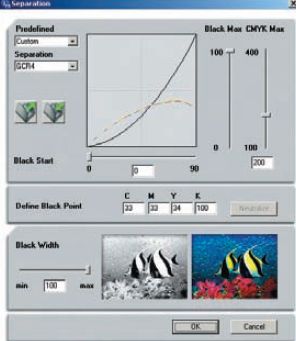
Увеличение уменьшает расход чернил, и делает отпечаток более устойчивым к изменениям свойств чернил, печатающей головки и запечатываемого материала; несколько снижается контраст и насыщенность, увеличивается заметность растра и ухудшается качество тональных переходов. Обычно я создаю два цветовых профиля — с максимальной и средней генерацией чёрного.
Маскируемся под офсет
Итак, у нас есть цветовой профиль для принтера. Осталось включить его в систему управления цветом, т. е. в растровый процессор. В каждом RIP это делается по-своему, но везде слишком просто, чтобы вдаваться в разъяснения. Есть проблема поважнее: наш цветовой профиль позволяет определить, какие CMYK-команды отправить на принтер, чтобы получить на отпечатке нужный цвет (Lab). А как растровый процессор определит, какой цвет нужен? Ведь мы получили от заказчика только CMYK-изображение, не содержащее информации о цвете, — только команды для некоего печатного устройства. Остаётся только догадываться, какое печатное устройство имел в виду заказчик. С вероятностью 99% им является офсетная печатная машина. Основа уверенности — Adobe Photoshop «по умолчанию» настроен на офсет. Надо указать нашему RIP цветовой профиль офсетной машины. Таковых несколько (см. таблицу). Строго говоря, выбрать можно любой, но он должен совпадать с использованным заказчиком при подготовке изображения. Поскольку договориться со всеми клиентами практически невозможно, рекомендую профиль Coated FOGRA 27 как наиболее распространённый (рис. 2).
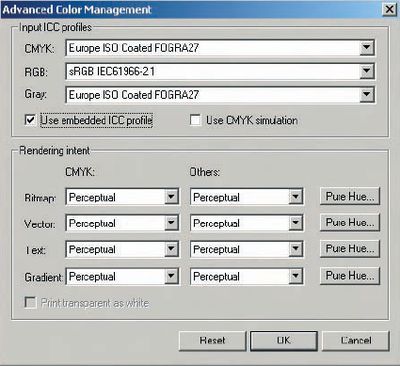
Теперь наш растровый процессор определит, какой цвет должен быть на отпечатке, преобразуя входные CMYK в Lab с помощью выбранного нами входного профиля (input profile).
Perceptual и другие. Rendering Intent — один из настраиваемых параметров системы управления цветом. Из четырёх возможных значений для нас интересны два — Perceptual и Relative Colorimetric. Прежде всего отметим, что максимально точная цветопередача не всегда оптимальна. Человеческое зрение устроено так, что часто важнее сохранить соотношения между цветами. Например, на снимке лепестков ярко-красной розы хорошо заметна фактура — мы её различаем потому, что цвет лепестка неоднороден. Если он за пределами возможностей принтера, можно напечатать фото двумя способами. При первом (Relative Colorimetric) попытаемся печатать настолько красным цветом, насколько способен принтер. Исходные оттенки красного превратятся в один (максимально красный для принтера) цвет — потеряется фактура на лепестках, на отпечатке будут красные пятна без деталей. Второй способ (Perceptual) снижает насыщенность цвета на лепестках, сохраняя детализацию (рис. 3).
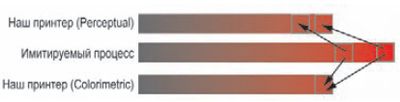
С точки зрения точности цветопередачи, первый способ лучше. Но для качества изображения сохранить детали важнее.
Правильная настройка этого параметра особенно важна, если цветовой охват принтера меньше цветового охвата имитируемого процесса (в нашем случае — «стандартного» офсета). Оптимальный выбор зависит от задачи: при печати фото, где важны плавные переходы и детализация, лучше выбрать Perceptual; при печати векторных логотипов предпочтительнее Relative Colorimetric.
Какой профиль у вашего принтера? При правильной настройке растрового процессора можем забыть, что у всех наших материалов и режимов печати различная цветопередача. В любом случае имитируем «стандартную» офсетную печать — настолько хорошо, насколько возможно. Это удобно и безопасно: во всех режимах и на всех материалах получаем более-менее одинаковый цвет, да ещё в соответствии с настройками Adobe Photoshop «по умолчанию». Даже не разбирающиеся в калибровке и цветовых профилях дизайнеры не слишком ошибутся при подготовке изображения. А на вопрос из заголовка самым простым и надёжным ответом будет: «Принтер настроен на имитацию офсетной печати в соответствии с требованиями стандарта ISO12647, часть 2. Можете использовать цветовой профиль ISO Coated FOGRA 27, поставляемый с Adobe Photoshop».
И забудьте о параметре «максимальное количестве краски», который часто встречается в технических требованиях к макетам для широкоформатной печати. Дизайнеры могут использовать любые значения CMYK — до макс. 400%. В любом случае на принтер будут уходить команды в соответствии с параметрами, заданными при создании нашего цветового профиля (см. «Как генерировать чёрный»). От перелива и перерасхода чернил вы гарантированно защищены.
У принципа имитации «стандартного» офсета есть недостаток. Возможности любого печатного устройства ограничены. Мы не напечатаем более яркий цвет, чем оно способно. Но при имитации офсета получаем ещё одно ограничение — не можем напечатать цвет ярче, чем он позволяет. То есть на печатный процесс накладывается двойное ограничение, и наш принтер (каким бы замечательным ни был) не напечатает цвета ярче, чем офсет. Но это не столь значимо: для коммерческой широкоформатной печати цветовой охват офсета достаточен.
Специальные задачи
Цвета из веера. Воспроизведение цвета определённого образца из цветового справочника Pantone — задача сложная. Иногда заказчик говорит: «Напечатайте этот прямоугольник цветом Pantone № XXX». Речь идёт о «смесевых» цветах, находящихся на веере Pantone Formula Guide. Оставим в стороне вопрос о том, способен ли принтер воспроизвести определённый цвет из палитры Pantone, и сосредоточимся на получении максимума возможного из того, что у нас есть.
Все растровые процессоры содержат более или менее развитые средства для решения этой задачи. Но все требуют особой допечатной подготовки — в частности, использования формата PostScript и объектов, окрашенных в смесевые цвета с определёнными именами. Шансы, что этими средствами воспользуются хотя бы половина дизайнеров, я оцениваю как близкие к нулю. Поэтому расскажу о более простом способе, предусматривающем традиционную сдачу на печать CMYK-файла.
Нам потребуется информация о цветах из справочника Pantone — в виде значений Lab. Искать в самом веере бессмысленно — их там нет. Лучше обратиться к Adobe Photoshop. Создайте новое изображение в цветовом режиме Lab (размер любой, от 1´1 пиксель). Откройте обычный инструмент для выбора цвета, переведите его в режим Color Libraries, в выпадающем списке Book выберите «Pantone solid coated», а в цветовом списке — нужный номер Pantone 1. Залейте найденным цветом созданный документ, а потом с помощью команды Convert to Profile преобразуйте его в режим CMYK, выбрав в качестве целевого профиль офсет, а для параметра Intent — Absolute Colorimetric.
Пипеткой определите CMYK-значения из полученного изображения и используйте для закрашивания объектов, которые должны быть напечатаны искомым цветом из палитры Pantone. Недостаток метода: насыщенность полученных цветов будет ограничена не только потенциалом принтера, но и возможностями офсетной печати (рис. 4).

Переходим на RGB. Если хотим преодолеть ограничения цветового охвата офсетной печати, придётся покинуть относительно тихую гавань имитации «стандартного» офсета и увидеть более широкие горизонты.
Цветовой охват цветовой модели RGB больше, чем CMYK 2. Если будем принимать на печать RGB-изображения и использовать цветовой профиль sRGB в качестве входного, получим почти такой же безопасный процесс, как при имитации офсета при печати CMYK-изображений. Оговорка «почти» относится к случаю, когда заказчик решит использовать объекты, окрашенные в предельные значения RGB: R255G0B0, R0G0B255 и т. д. Даже выдающийся принтер такие цвета не напечатает. И хорошо, если вы объясните это заказчику до печати (рис. 5).

Печать sRGB-файлов увеличивает практический цветовой охват принтера, сохраняя «стандартную» цветопередачу на всех материалах и режимах печати. Но выжать из принтера максимум всё-таки не удастся. Достичь идеала можно, отказавшись от стандартных цветовых профилей-посредников, отключив систему управления цветом в растровом процессоре и переложив её работу на графическую программу. Особенно полезен способ для имитации смесевых цветов (см. «Цвет из веера») с высокой насыщенностью. Но это тема другого рассказа.
Жёлтый в крапинку. «Мы принесли макет с чистым жёлтым фоном, а вы напечатали грязно-зелёные точки», — нередкая претензия к печатникам. Они в недоумении — принтер настроен, все цвета выдаёт правильные… Откуда проблема? Наш принтер настроен на имитацию обычного офсета и пытается имитировать цвет офсетного печатного процесса, а не воспроизводить значения CMYK, хранящиеся в файле. Цвет офсетной жёлтой краски отличается от жёлтых чернил принтера. Поэтому он вынужден добавлять некоторое количество капель голубых и/или пурпурных чернил. Результатом будут грязные точки на отпечатке.
Что делать? Самый кардинальный и простой способ — отключить использование входного цветового профиля в растровом процессоре (рис. 6).
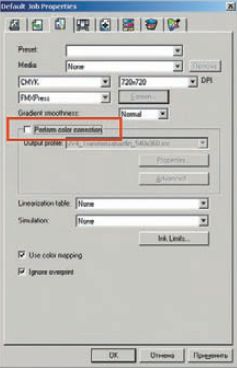
Тогда принтер не будет имитировать цвет, печатая значения CMYK, указанные в файле. Способ применим только в простейших случаях — например, печать градиентного перехода от жёлтого (С0Y100M0K0) к красному (C0Y100M100K0), если нас интересует именно «чистота» цвета, а не сам цвет.
Второй способ более щадящий. Практически во всех растровых процессорах можно отключить систему управления цветом не для всего изображения, а лишь для объектов, окрашенных в «чистый CMYK» (рис. 7).
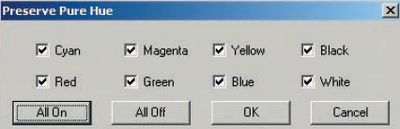
Тогда мы получим правильный цвет у большинства объектов (в частности, у фото), поскольку «чистый CMYK» на снимках встречается нечасто. Но можем столкнуться с проблемами, если на нашем изображении есть переход (естественный или созданный) от «чистого цвета» к обычному (например, фото человека на «чистом жёлтом фоне»). На одной стороне этого перехода система управления цветом будет выключена, на другом — включена, а где-то между ними получим резкий скачок цвета.
Самый надёжный и сложный метод борьбы с «грязными» точками на отпечатке — правильная подготовка файла к печати. Рецепт зависит от растрового процессора. Например, при печати с PhotoPrint Server PRO можно сверстать макет, состоящий из RGB-объектов, требующих точной цветопередачи, и CMYK-объектов, для которых преобразование цветов противопоказано. Adobe Photoshop с такой работой не справится. Потребуется полноценная программа вёрстки, в которой можно собрать эти объекты и изготовить макет в формате EPS или PDF. Метод требует не только усложнённой допечатной подготовки, но и изменения настроек растрового процессора, а следовательно, увеличивает вероятность ошибки, что для коммерческой печати очень нежелательно.
Правильно настроенный широкоформатный принтер позволяет получить «стандартный» цвет в любом режиме печати на всех материалах. Значительно снижается (до одного экземпляра) объём пробной печати, т. е. вы сохраняете чернила и бумагу (в струйной печати это аналог денег), а главное — время и нервы, свои и своих заказчиков (бесценно). p
Об авторе: Андрей Лыгун, консультант по системам управления цветом в фотографии и цифровой печати, владелец сайта RealColor.ru, посвящённого цвету и цветовой калибровке.
1Конечно, один из принтеров будет лучше другого, но это определяется по другим критериям, не связанным напрямую с цветопередачей.
2Верно далеко не всегда. Восприятие цвета зависит не только от свойств объекта (спектральных характеристик и Lab-значений), но и от окружающего пространства, состояния наблюдателя. В современных системах управления цветом эти эффекты не учитывают либо просчитывают весьма приближённо.
1Вместо долгого поиска нужного номера в длинном списке быстро наберите его на клавиатуре.
2Не всё так однозначно. Во-первых, RGB и CMYK бывают разные; вполне представим CMYK с большим цветовым охватом (сделать такое устройство намного сложнее). Во-вторых, даже обычная офсетная печать выходит за пределы sRGB в области голубых (Cyan) и немного жёлтых цветов.
.png)
.png)
.png)


/13265584/i_380.jpg)
/13265582/i_380.jpg)
/13265174/i_380.jpg)
/13265173/i_380.jpg)
/13265172/i_380.jpg)

/13265843/i_380.jpg)
/13265724/i_380.jpg)
/13265762/i_380.jpg)
/13265725/i_380.jpg)